Отображается вкладка «Общие сведения позиции» (Рисунок 31):

Рисунок 31. Вкладка «Общие сведения позиции»
Заполните поля в блоке «Сведения о закупке».
Поле «Идентификационный код закупки» формируется Системой автоматически в соответствии с приказом Министерства экономического развития РФ от 29 июня 2015 г. N 422 «Об утверждении Порядка формирования идентификационного кода закупки»:
— Год: 1-2 разряды (то есть две последние цифры периода формируемого плана закупок).
— Идентификационный код заказчика: 3-22 разряды.
— Номер закупки, включенной в план закупок: 23-26 разряды.
— Номер закупки, включенной в план-график: 27-29 разряды.
— Код позиции по КТРУ: 30-33 разряды.
— Код вида расходов: 34-36 разряды.
Поля недоступны для редактирования.
В поле «Год» отображаются две последние цифры планируемого года размещения извещения. В поле «Идентификационный код заказчика» отображается ИКУ организации, осуществляющей формирование плана закупок. В поле «Номер закупки, включенной в план закупок» отображается номер закупки, включенной в сформированный заказчиком на очередной финансовый год и плановый период план закупок. В поле «Номер закупки, включенной в план-график» при формировании плана закупок отображается значение «000». В поле «Код вида расходов» отображается значение «000».
В поле «Закупка за счет нескольких КВР» отметка установлена по умолчанию и не доступна для снятия (в случае, если тип организации заказчика «Бюджетное учреждение», «Автономное учреждение» или «Унитарное предприятие).
Для заказчиков, действующих от лица РФ, поле «Код вида расходов» доступно для редактирования. При нажатии на пиктограмму «  » выберите требуемое значение из справочника.
» выберите требуемое значение из справочника.
При необходимости ввести значение вручную под полем «Идентификационный код закупки» установите отметку в поле «Редактировать идентификационный код закупки». Группа полей «Идентификационный код закупки» становится доступной для редактирования (кроме поля «Код вида расходов»), а поля «Планируемый год размещения извещения, направления приглашения, заключения контракта с единственным поставщиком (подрядчиком, исполнителем)» и «Номер закупки, включенной в план закупок» становятся недоступными для редактирования.
При этом при вставке в поле «Год» значения, превышающего 2 символа (например, в поле «Год» был вставлен ИКЗ полностью), Система автоматически разбивает вставленное значение по соответствующим полям в соответствии с разрядностью.
Если при заполнении группы полей «Идентификационный код закупки» введены некорректные значения, то под полем отображается соответствующее сообщение об ошибке.
В блоке «Информация об объекте закупки» необходимо добавить позиции КТРУ/ОКПД 2 (Рисунок 32).

Рисунок 32. Блок «Информация об объекте закупки»
Для выбора товара, работы, услуги по необходимо заполнить поле «Выбрать наименование товара, работы, услуги».
При вводе 3 и более символов под полем отображаются результаты контекстного поиска по коду и наименованию укрупненных позиций КТРУ, а также позиций ОКПД 2. Первые 10 найденных позиций отображаются в списке под полем. В списке можно выбрать только одно значение. Поиск осуществляется сначала по укрупненным КТРУ, затем по ОКПД 2. Первыми отображаются результаты поиска среди укрупненных позиций УКТРУ, затем среди записей ОКПД 2.
Также значение КТРУ/ОКПД 2 возможно выбрать из справочника путем нажатия на пиктограмму «  ». При этом отображается окно выбора из ОКПД 2 (Рисунок 33):
». При этом отображается окно выбора из ОКПД 2 (Рисунок 33):

Рисунок 33. Окно выбора товара, работы, услуги по ОКПД 2
При необходимости воспользуйтесь строкой поиска по ОКПД 2. Установите отметку напротив требуемого кода ОКПД 2 и нажмите на кнопку «Выбрать».
Поле «Выбрать наименование товара, работы, услуги» заполняется кодом и наименованием выбранной позиции ОКПД 2.
В случае если в каталоге товаров, работ, услуг существует хотя бы одна позиция, соответствующая выбранному коду ОКПД 2, то при нажатии на кнопку «Выбрать» окно выбора позиции по ОКПД 2 закрывается, и отображается модальное окно выбора из КТРУ (см. Рисунок 34). При этом в поле поиска «ОКПД 2» передается код ОКПД 2, выбранный в окне выбора ОКПД 2.
Перейти к выбору позиции по КТРУ можно сразу, без выбора кода по ОКПД 2, нажав на гиперссылку «Перейти к выбору позиции КТРУ» в окне выбора кода по ОКПД 2. При нажатии на гиперссылку «Перейти к выбору позиции КТРУ» отображается окно выбора позиции КТРУ (Рисунок 34):

Рисунок 34. Окно выбора позиции КТРУ, вкладка «Укрупненные позиции КТРУ»
Позиции КТРУ отображаются на двух вкладках:
— Укрупненные позиции КТРУ – отображается по умолчанию.
— Позиции КТРУ.
Для укрупненных позиций отображается пиктограмма «  ». Укрупненная (группировочная) позиция КТРУ представляет собой позицию КТРУ, объединяющую набор позиций КТРУ, относящихся к одной номенклатурной единице.
». Укрупненная (группировочная) позиция КТРУ представляет собой позицию КТРУ, объединяющую набор позиций КТРУ, относящихся к одной номенклатурной единице.
При переходе к выбору КТРУ после выбора кода ОКПД 2 на вкладке «Укрупненные позиции КТРУ» отображаются укрупненные позиции, в состав которых входит указанный ОКПД 2.
При нажатии на гиперссылку с номером позиции КТРУ в новой вкладке браузера осуществляется переход на Официальный сайт ЕИС для просмотра карточки позиции КТРУ.
Следует обратить внимание на текст, который отображается под строками поиска. На этапе планирования закупки допустимо указание укрупненных (группировочных) позиций КТРУ в позициях планов закупок.
Для уточнения укрупненной позиции КТРУ для требуемой позиции нажмите на гиперссылку «Подобрать характеристики».
При этом осуществляется переход на вкладку «Позиции КТРУ», в поле для поиска позиции КТРУ устанавливается код и наименование соответствующей укрупненной позиции КТРУ, в расширенном поиске отображается блок характеристик из укрупненной позиции КТРУ, а в перечне позиций КТРУ отображаются позиции, соответствующие выбранной укрупненной позиции КТРУ.

Рисунок 35. Окно выбора позиции КТРУ, вкладка «Позиции КТРУ»
При переходе на вкладку «Позиции КТРУ» путем нажатия на гиперссылку «Подобрать характеристики» на вкладке «Укрупненные позиции КТРУ» блок расширенного поиска развернут. В блоке отображаются характеристики укрупненной позиции КТРУ. Сначала отображаются все количественные характеристики, а затем качественные характеристики.
В блоке количественных характеристик (отображается, если в укрупненной позиции есть хотя бы одна количественная характеристика) в полях «От» и «До» по умолчанию отображаются минимальные и максимальные значения соответственно из значений укрупненной позиции КТРУ для соответствующей характеристики. При необходимости измените параметры поиска путем указания вручную требуемых значений в полях «От» и «До» или при помощи ползунка.
При необходимости просмотреть полный перечень значений характеристик нажмите на пиктограмму «  ».
».
В блоке качественных характеристик (отображается, если в укрупненной позиции есть хотя бы одна качественная характеристика) максимально по умолчанию отображается только три значения характеристики. При необходимости раскрыть все значения нажмите на пиктограмму «  ».
».
В таблице позиций КТРУ для каждой позиции отображается не более трех характеристик. В первую очередь отображаются характеристики, по которым осуществлялся поиск, затем отображаются характеристики в алфавитном порядке. При необходимости просмотреть все характеристики нажмите на пиктограмму «  ».
».
При переходе на вкладку «Позиции КТРУ», путем нажатия на наименование вкладки, строки поиска по КТРУ отображаются незаполненными, блок расширенного поиска по характеристикам не отображается.
Установите отметки напротив требуемых укрупненных позиций КТРУ или детализированных позиций КТРУ и нажмите на кнопку «Выбрать».
В случае, если была выбрана хотя бы одна укрупненная позиция, и в КТРУ существуют позиции, соответствующие выбранной укрупненной позиции КТРУ, Система отображает подсказку о необходимости уточнить позицию КТРУ при осуществлении закупки.
Для кода КТРУ, по которому в каталоге отсутствует соответствующая информация, указывается код такого товара, работы, услуги по ОКПД 2. При этом требуется установить отметку в поле «В КТРУ отсутствует необходимая позиция, использовать наименование товара, работы, услуги по ОКПД 2». При этом при нажатии на кнопку «Выбрать» в окне выбора позиции КТРУ осуществляется переход к окну выбора из ОКПД 2.
После выбора позиции КТРУ/ОКПД 2 поле «Выбрать наименование товара, работы, услуги» заполняется кодом и наименованием выбранной позиции КТРУ/ОКПД 2. Далее нажмите на кнопку «Добавить».
Позиция КТРУ/ОКПД 2 добавляется в таблицу, а наименование позиции КТРУ/ОКПД 2 – в поле «Наименование объекта или объектов закупки».
Добавьте требуемое количество позиций КТРУ/ОКПД 2 в таблицу приведенным выше способом.
В поле «Наименование объекта или объектов закупки» наименования позиций КТРУ/ОКПД 2 добавляются через «точку с запятой».
Для удаления позиции КТРУ/ОКПД 2 из таблицы установите отметку напротив требуемой записи и нажмите на кнопку «Удалить».
Для укрупненных позиций КТРУ отображается пиктограмма «  ».
».
Пиктограмма «  » отображается, если в строке таблицы указана укрупненная позиция КТРУ, и в справочнике КТРУ не существуют позиции, соответствующие выбранной укрупненной позиции КТРУ.
» отображается, если в строке таблицы указана укрупненная позиция КТРУ, и в справочнике КТРУ не существуют позиции, соответствующие выбранной укрупненной позиции КТРУ.
При необходимости установите отметку в поле «Закупки, которые по причине технической и (или) технологической сложности, инновационного, высокотехнологичного или специализированного характера способны поставить, выполнить, оказать только поставщики (подрядчики, исполнители), имеющие необходимый уровень квалификации, а также которые предназначены для проведения научных исследований, экспериментов, изысканий, проектных работ (в том числе архитектурно-строительного проектирования)». При этом отображается поле «Дополнительная информация».
Следует отметить, что формирование позиции плана закупок возможно без указания кода КТРУ/ОКПД 2.
В блоке «Объем финансового обеспечения закупки (рублей)» необходимо указать значения планируемых платежей.
При заполнении поля «Сумма на последующие годы» дополнительно отображается вкладка «Сведения о закупках на последующие годы» (за исключением унитарных предприятий). Правила заполнения вкладки различаются в зависимости от типа и уровня организации (см. п. 4.1.1.4.2.3).
В случае удаления значения поля «Сумма на последующие годы» Система отображает сообщение о подтверждении удаления объемов финансового обеспечения за пределами планового периода (Рисунок 36):

Рисунок 36. Сообщение для подтверждения удаления объемов финансового обеспечения за пределами планового периода
При нажатии на кнопку «ОК» поле очищается, вкладка «Сведения о закупках на последующие годы» не отображается.
Значение поля «Всего» таблицы планируемых платежей рассчитывается автоматически как сумма значений по всем периодам планирования, указанных в таблице.
Для заказчиков, действующих от лица РФ, предоставляется возможность детализации финансового обеспечения по КБК – под таблицей планируемых платежей дополнительно отображается таблица для указания сумм финансового обеспечения на планируемые периоды в разрезе КБК (Рисунок 37).

Рисунок 37. Блок «Объем финансового обеспечения закупки (рублей)»
Указать КБК возможно двумя способами:
— вручную;
— выбрать из классификатора КБК.
В поле «Глава» по умолчанию отображается код Главного распорядителя бюджетных средств (далее – ГРБС), указанный в сведениях Заказчика.
При заполнении полей вручную при вводе в поля «Глава», «Раздел (подраздел)», и «Целевая статья» двух и более символов под соответствующим полем отображается выпадающий список, содержащий значения, ранее добавленные в Систему, которые начинаются с введенных символов.
Код главы КБК по всем КБК в позициях должен совпадать с кодом ГРБС их сведений организации заказчика.
Поле «Вид расходов» также можно заполнить путем выбора из справочника, нажав на пиктограмму «  ».
».
Для добавления значений в таблицу из классификатора КБК нажмите на гиперссылку «Поиск в классификаторе КБК». После выбора значения из справочника оно подставляется в поля таблицы следующим образом:
— в поле «Глава» подставляется значение главы из кода КБК;
— в поле «Раздел (подраздел)» подставляется значение раздела(подраздела) из кода КБК;
— в поле «Целевая статья» подставляется значение целевой статьи из кода КБК;
— в поле «Вид расходов» подставляется значение вида расходов из кода КБК.
В полях для указания сумм на плановые периоды плана закупок укажите требуемые значения. При этом значение в поле «Всего» рассчитывается автоматически как сумма значений по плановым периодам.
Для добавления финансового обеспечения по КБК в таблицу нажмите на пиктограмму «  » в самом правом столбце.
» в самом правом столбце.
При добавлении первого значения в таблицу КБК значение поля «Вид расходов» подставляется в поле «Код вида расходов» в поле «Идентификационный код закупки» блока «Сведения о закупке». При добавлении второго и последующих КБК в таблицу осуществляется проверка равенства кодов вида расходов. Если все КБК, добавленные в таблицу, имеют одинаковое значение в столбце «Вид расходов», то это значение в поле «Код вида расходов» не меняется. В противном случае, а также если значение поля «Код вида расходов» отлично от «000», Система отображает сообщение об установке в поле «Код вида расходов» значения «000» (Рисунок 38):
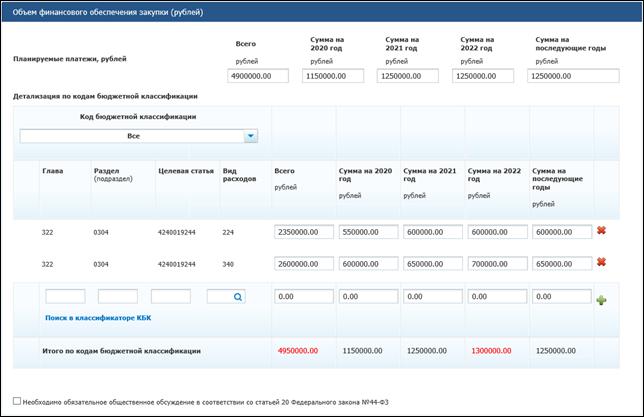
Рисунок 38. Сообщение об установке в поле «Код вида расходов» значения «000»
Добавьте требуемое количество данных финансового обеспечения по КБК. При необходимости удалить запись из таблицы нажмите на пиктограмму «  ».
».
Под таблицей в строке «Итого по кодам бюджетной классификации» отображаются суммарные значения финансового обеспечения, разбитого по кодам БК. Если сумма в поле не равна сумме в соответствующей ячейке таблицы «Планируемые платежи», то значение выделяется красным цветом (объем финансового обеспечения по кодам бюджетной классификации не должен превышать планируемые платежи по соответствующим периодам планирования).
Для организаций, которые могут в качестве финансового обеспечения использовать внебюджетные средства, дополнительно под строкой «Итого по кодам бюджетной классификации» отображается строка «Из внебюджетных средств».
Если суммарное значение по строкам «Итого по бюджетной классификации» и «Из внебюджетных средств» превышает значение по соответствующему столбцу в таблице «Планируемые платежи», то значение в этом столбце в обеих строках выделяется красным цветом.

Рисунок 39. Блок «Объем финансового обеспечения закупки (рублей)» с заполненной детализацией
В случае необходимости проведения обязательного общественного обсуждения установите отметку в поле «Необходимо обязательное общественное обсуждение в соответствии со статьей 20 Федерального закона №44-ФЗ».
При установленной отметке о необходимости проведения обязательного общественного обсуждения при размещении плана закупок будет сформирован проект обязательного общественного обсуждения первого этапа, который необходимо разместить в день размещения плана закупок.
В блоке «Сроки (периодичность) осуществления планируемых закупок» укажите диапазон дат в поле «Срок осуществления закупки». В поле «Периодичность осуществления закупки» из раскрывающегося списка выберите требуемое значение. В случае если выбрано значение «другая», дополнительно отображается обязательное поле «Укажите периодичность» (Рисунок 40):

Рисунок 40. «Сроки (периодичность) осуществления планируемых закупок»
При необходимости заполните поле «Дополнительные сведения, установленные органом государственной власти субъекта РФ (муниципальным правовым актом местной администрации)» в блоке «Дополнительные сведения о позиции плана закупок, установленные субъектом или муниципальным образованием РФ», которое отображается для унитарных предприятий.
Для ввода цели и обоснования закупки нажмите на кнопку «Далее». При этом осуществляется формирование реестрового номера позиции плана закупок.
Дата: 2018-09-13, просмотров: 1190.